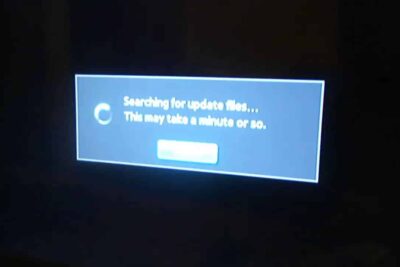- AcroTray.exe forma parte de Adobe Acrobat y facilita la conversión de archivos a PDF.
- Puede ralentizar el sistema si se ejecuta al inicio en equipos poco potentes.
- La ubicación del archivo y la firma digital son claves para asegurar su legitimidad.
- No es necesario eliminarlo si no se usa, basta con desactivarlo correctamente.

Si alguna vez has abierto el Administrador de tareas de tu ordenador y te has topado con un proceso activo llamado AcroTray.exe, seguramente te habrás preguntado qué es exactamente, para qué sirve y si deberías preocuparte por su presencia en el sistema. Muchos usuarios lo confunden con un virus o lo desactivan sin conocer sus funciones, lo que puede llevar a errores al usar programas relacionados con Adobe Acrobat. Si quieres conocer más sobre este programa, puedes leer sobre cómo descargar Adobe Audition.
Este archivo ejecutable puede parecer sospechoso a primera vista, especialmente porque se ejecuta automáticamente al iniciar Windows y permanece activo en segundo plano. No obstante, su existencia tiene una razón de ser. A lo largo de este artículo te explicamos de forma exhaustiva todo lo que necesitas saber sobre AcroTray.exe: sus funciones más importantes, cómo actúa en tu ordenador, qué hacer si está causando errores o consumiendo recursos excesivamente, y cómo saber si puedes desactivarlo con seguridad o, en el peor de los casos, si se trata de un programa malicioso camuflado.
¿Qué es AcroTray.exe y por qué aparece en tu PC?
AcroTray.exe es un archivo ejecutable que forma parte del paquete de instalación de Adobe Acrobat, una de las herramientas más utilizadas para manipular documentos PDF. Específicamente, se trata del «Adobe Acrobat Tray Icon», que se carga automáticamente al iniciar Windows y permanece visible (aunque a veces oculto) en la bandeja del sistema, junto al reloj del sistema operativo.
Su función principal es facilitar el acceso rápido a determinadas características de Acrobat sin tener que abrir el programa completo. También permite ejecutar operaciones como la conversión de archivos a PDF desde el menú contextual (clic derecho) y poner contraseñas a un PDF, imprimir documentos PDF con mayor precisión, recibir notificaciones sobre el estado de las conversiones o actualizaciones, o incluso realizar tareas técnicas relacionadas con la gestión de licencias de Adobe.
En líneas generales, AcroTray.exe no es un virus ni un archivo peligroso. Sin embargo, al tratarse de un proceso que se ejecuta automáticamente y puede consumir recursos, es natural que algunos usuarios lo vean con recelo. De hecho, en ordenadores con poca memoria RAM o procesadores antiguos, su presencia puede impactar negativamente en el rendimiento del sistema.
¿Dónde se guarda y cómo reconocer el archivo legítimo?
El archivo AcroTray.exe legítimo suele ubicarse en las siguientes rutas, dependiendo de la versión de Adobe que tengas instalada:
- C:\Archivos de programa (x86)\Adobe\Acrobat DC\Acrobat\AcroTray.exe
- C:\Archivos de programa\Adobe\Acrobat 9.0\Acrobat\Acrotray.exe
- C:\Archivos de programa\Adobe\Adobe Acrobat 7.0\Distillr\Acrotray.exe
Una forma sencilla y segura de comprobar si el proceso es auténtico es la siguiente:
- Presiona Ctrl + Shift + Esc para abrir el Administrador de tareas.
- Ubica AcroTray.exe en la lista de procesos.
- Haz clic derecho sobre él y selecciona “Abrir ubicación del archivo”.
- Verifica que esté en alguna de las rutas mencionadas.
- Haz clic derecho en el archivo y selecciona “Propiedades”. Luego accede a la pestaña “Detalles” para comprobar si está firmado por Adobe Systems Incorporated.
Si AcroTray.exe se encuentra en una carpeta no usual, como por ejemplo dentro de AppData\Roaming o Temp, o si consume muchos recursos sin una razón aparente, podría tratarse de malware disfrazado. En estos casos, lo mejor es escanear todo el sistema con un antivirus actualizado.
¿Para qué sirve exactamente AcroTray.exe?
AcroTray.exe realiza funciones clave que mejoran la interacción del usuario con archivos PDF sin necesidad de tener abierto Adobe Acrobat en todo momento. Entre sus utilidades más destacadas se encuentran:
- Conversión de archivos: Permite convertir documentos a PDF desde otras aplicaciones (como Word, Excel o navegadores) usando el menú contextual o integraciones específicas.
- Atajos rápidos: Ofrece un acceso directo desde la bandeja del sistema para abrir Acrobat u otras funciones frecuentes.
- Gestión de impresión de PDFs: Mejora las opciones al imprimir documentos PDF, permitiendo elegir configuraciones específicas fácilmente.
- Actualizaciones automáticas: Verifica y ejecuta la descarga de parches o nuevas versiones del programa para mantener todo el entorno actualizado.
- Notificaciones y alertas: Muestra mensajes relacionados con la creación de PDFs, conversiones pendientes o errores de Adobe.
Estas funciones pueden ser especialmente útiles para diseñadores gráficos, editores de texto, administrativos o cualquier usuario que trabaje con PDFs de forma constante. Pero si apenas utilizas las herramientas de Adobe, probablemente no necesites que este proceso arranque junto con el sistema.
¿Puede causar problemas o errores AcroTray.exe?
En la mayoría de ordenadores actuales, AcroTray.exe tiene un consumo de recursos bajo y no ocasiona conflictos. Sin embargo, existen situaciones donde el proceso podría generar fallos o ralentizaciones:
- El archivo está corrupto por una instalación incompleta o mal ejecutada.
- Conflictos con antivirus, programas de terceros o controladores del sistema.
- El sistema tiene pocos recursos (memoria RAM o CPU), lo que ralentiza el arranque al cargar múltiples procesos.
- Se ha eliminado AcroTray.exe de forma manual desde su directorio sin eliminar toda la suite de Adobe, lo que produce errores al abrir Acrobat.
Los errores más comunes cuando hay fallos relacionados con AcroTray.exe son:
- «No se encontró acrotray.exe»
- «La clase no está registrada»
- «acrotray.exe no pudo iniciarse correctamente»
- «acrotray.exe no es una aplicación Win32 válida»
Estos mensajes no deben alarmarte de inmediato, pero sí indican que algo no va bien con la instalación de tu Acrobat. Aquí abajo te explicamos soluciones prácticas para resolverlos.
¿Cómo reparar errores relacionados con AcroTray.exe?
Si notas errores de ejecución o problemas extraños al abrir archivos PDF, puedes probar estas soluciones antes de eliminar el archivo o desinstalar todo el programa.
1. Reparar la instalación de Adobe Acrobat
- Cierra completamente Adobe Acrobat y finaliza los procesos asociados desde el Administrador de Tareas.
- Ve a Panel de control → Programas → Programas y características.
- Selecciona Adobe Acrobat y haz clic en Cambiar.
- Selecciona la opción Reparar y sigue las instrucciones.
- Una vez finalice el proceso, reinicia tu ordenador.
2. Restaurar el sistema a un punto anterior
Si el problema comenzó recientemente tras instalar otro programa, puedes restaurar el sistema a una fecha en la que todo funcionaba bien.
- Escribe “Restaurar sistema” en el menú Inicio y presiona Enter.
- Sigue el asistente para elegir uno de los puntos de restauración guardados.
- Aplica los cambios y reinicia tu equipo.
3. Actualizar Windows
Algunas incompatibilidades entre AcroTray y tu versión de Windows pueden causar fallos. Para solventarlos, asegúrate de tener el sistema operativo al día:
- Ve a Inicio y busca “Update”.
- Clic en “Buscar actualizaciones”.
- Aplica cualquier actualización disponible.
Cómo desactivar AcroTray.exe si no lo necesitas
Si normalmente no usas Acrobat ni necesitas las funciones de conversión rápida, puedes desactivar este proceso sin eliminarlo. Esto reduce la carga del sistema, especialmente al arrancar. Aquí tienes tres formas de hacerlo:
Desde el Administrador de Tareas
- Pulsa Ctrl + Shift + Supr y abre el Administrador de tareas.
- Accede a la pestaña “Inicio”.
- Localiza “AcroTray”, haz clic derecho y elige “Deshabilitar”.
Desde los Servicios de Windows
- Presiona Windows + R y escribe services.msc.
- Busca los servicios “Adobe Acrobat Update” y “Adobe Genuine Software Integrity”.
- Haz clic derecho en cada uno, ve a Propiedades y cambia el tipo de inicio a “Manual”.
Utilizando la herramienta Autoruns de Microsoft
Autoruns permite ver y controlar todos los procesos que se ejecutan al iniciar Windows:
- Descarga Autoruns desde el sitio oficial de Microsoft.
- Ejecuta “Autoruns64.exe” como administrador.
- Desmarca los elementos relacionados con Acrobat como “Acrobat Create PDF Helper” o “Adobe Acrobat PDF from Selection”.
- Reinicia tu ordenador para guardar los cambios.
¿Es AcroTray.exe un virus o malware?
Esta es una de las preguntas más recurrentes cuando se habla de este archivo. Aunque AcroTray.exe es un proceso legítimo de Adobe Acrobat, algunos programas malintencionados pueden usar nombres similares para pasar desapercibidos. Esto es muy común en técnicas de camuflaje utilizadas por troyanos y gusanos.
Por ejemplo, hay registros de malware como Trojan.DL11.30765 o Randex.DFJ que simulan ser AcroTray.exe para infiltrarse en el sistema, especialmente en redes de trabajo. Estos pueden llegar a causar daños severos, robar información o ralentizar el ordenador.
¿Cómo detectarlo? Además de verificar la ruta del archivo y su firma digital, si ves que ese proceso consume recursos excesivos o se encuentra en una ubicación como C:\Windows\System32 o C:\Users\(nombre)\AppData\Roaming, es muy probable que se trate de una amenaza. Si bien AcroTray.exe está diseñado para ser seguro, es importante asegurarte de que no se trate de un software no deseado.
En estos casos, lo mejor es:
- Analizar el sistema completo con tu antivirus de confianza.
- Utilizar herramientas especializadas como Gridinsoft Antimalware o Malwarebytes.
- Eliminar todas las amenazas detectadas desde un modo seguro de Windows.
AcroTray.exe tiene un rol claro en el ecosistema de aplicaciones Adobe. No obstante, si no lo usas, puedes desactivarlo de forma segura y mejorar el rendimiento del sistema. También es vital estar alerta ante cualquier comportamiento sospechoso, ya que un archivo con ese nombre puede esconder algo muy diferente.
Redactor apasionado del mundo de los bytes y la tecnología en general. Me encanta compartir mis conocimientos a través de la escritura, y eso es lo que haré en este blog, mostrarte todo lo más interesante sobre gadgets, software, hardware, tendencias tecnológicas, y más. Mi objetivo es ayudarte a navegar por el mundo digital de forma sencilla y entretenida.